Apri una nuova istanza dell'app in esecuzione in un altro desktop in Windows 10
Come forse saprai, Windows 10 dispone di desktop virtuali, chiamati Visualizzazione attività. Ti consente di avere più di un desktop senza utilizzare strumenti di terze parti. Ad esempio, se hai aperto il browser Firefox su Desktop 1, puoi avviare un'altra istanza di Firefox su Desktop 2. Quando fai clic sull'icona di Firefox sulla barra delle applicazioni su Desktop 2, ti riporterà al Desktop 1. Ecco come farlo rimanere su Desktop 2.
Come aprire una nuova istanza dell'app in esecuzione su un desktop separato in Windows 10
Per ottenere il comportamento desiderato sopra descritto, tutto ciò che devi fare è tenere premuto il tasto Maiusc sulla tastiera e fare clic sull'icona dell'app sulla barra delle applicazioni in Desktop 2:
La nuova istanza sull'applicazione verrà aperta sul Desktop attivo, quindi si otterranno due finestre del browser Firefox, una su Desktop 1 e l'altra su Desktop 2.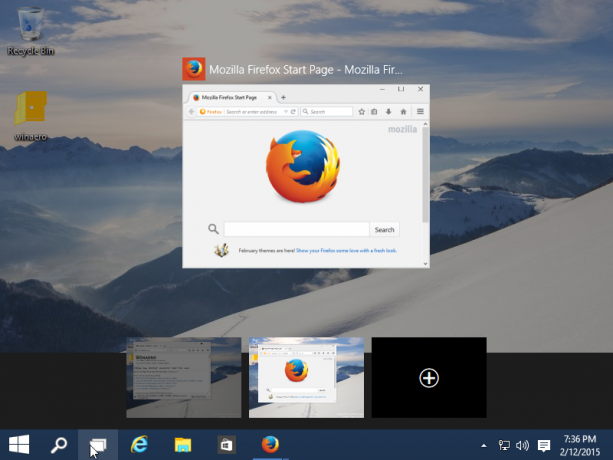
Questa funzionalità non è in realtà una novità: a partire da Windows 7, se tieni premuto il tasto Maiusc e fai clic su un'app in esecuzione sulla barra delle applicazioni, verrà aperta una nuova istanza dell'app in esecuzione.
Sfortunatamente, questo trucco non funziona per le app moderne! Le app Metro che installi sono tutte progettate per essere eseguite in un'unica istanza, quindi non puoi aprire più riquadri dell'app Modern, una volta su ciascun desktop.
Spero che questo trucco ti sia utile.
